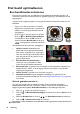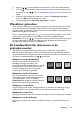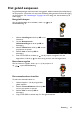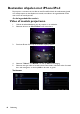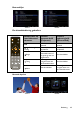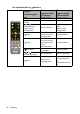Operation Manual
Bediening
43
5. Druk op / om een beeldmodus te kiezen die uw eisen het dichtst benadert.
6. Druk op om een submenu-item te selecteren dat kan worden veranderd en pas
de waarde aan met / . Zie "De beeldhelderheid fijn afstemmen" hieronder voor
details.
7. Wanneer alle instellingen zijn uitgevoerd, markeert u Instellingen opslaan en
drukt u op OK om de instellingen op te slaan.
8. Het bevestigingsbericht 'Instelling opgeslagen' verschijnt.
Wandkleur gebruiken
Mocht u willen projecteren op een gekleurd oppervlak, zoals een geverfde muur die niet
wit is, dan kan de functie Wandkleur helpen de kleur van het geprojecteerde beeld te
corrigeren zodat eventueel kleurverschil tussen het oorspronkelijke en het geprojecteerde
beeld zoveel mogelijk wordt beperkt.
Druk om deze functie te gebruiken op om het pop-upmenu te openen in een van de
modi computer, iPhone/iPad, composiet video, component of HDMI. Selecteer
Wandkleur en druk op / om een kleur te kiezen die het dichtste komt bij de kleur
van het projectievlak. U kunt uit verschillende vooraf gekalibreerde kleuren kiezen:
Lichtgeel, Roze, Lichtgroen, Blauw, en Schoolbord.
De beeldkwaliteit fijn afstemmen in de
gebruikersmodus
Afhankelijk van het gedetecteerde signaaltype, zijn er enkele door de gebruiker te
definiëren functies beschikbaar wanneer de Gebruikersmodus is geselecteerd. Op basis
van uw behoeften kunt u aanpassingen maken aan deze functies door ze te markeren en op
de projector of afstandsbediening op / te drukken.
Aanpassen van de Helderheid
Hoe hoger de waarde, hoe helderder de
afbeelding. Hoe lager de instelling, hoe
donkerder het beeld. Stel deze knop zo in, dat de
zwarte gedeelten van het beeld gewoon zwart
worden weergegeven en dat er nog details
zichtbaar zijn in de donkere gedeelten.
Aanpassen van het Contrast
Hoe hoger de waarde, hoe groter het contrast.
Gebruik deze optie om het maximale witniveau
in te stellen nadat u eerder de instelling
Helderheid hebt aangepast overeenkomstig de
geselecteerde ingang en de kijkomgeving.
Aanpassen van de Kleur
Lagere instelling levert minder verzadigde kleuren op. Wanneer de instelling te hoog is,
worden de kleuren op het beeld te fel, waardoor het beeld onrealistisch wordt.
Aanpassen van de Tint
Hoe hoger de waarde, hoe roder het beeld. Hoe lager de waarde, hoe groener het beeld.
Aanpassen van de Scherpte
Hoe hoger de waarde, hoe scherper het beeld. Hoe lager de waarde, hoe zachter het
beeld.
+50
+30
+70
0
+30
-30